So löschen Sie gelernte Wörter von Ihrer Tastatur auf Android
Verschiedenes / / November 28, 2021
Da Smartphones intelligenter geworden sind, hat sich ihre Fähigkeit, Informationen zu erinnern, erheblich verbessert. Jedes Mal, wenn Sie ein neues Wort auf Ihrem Android-Telefon eingeben, merkt sich Ihre Tastatur es in der Hoffnung, Ihr gesamtes SMS-Erlebnis zu verbessern.
Es gibt jedoch Fälle, in denen diese extreme Intelligenz, die von Ihrer Tastatur dargestellt wird, lästig sein kann. Es könnte Wörter geben, die Sie lieber vergessen lassen, als sich zu erinnern. Darüber hinaus können diese Wörter aufgrund der Erfindung der Autokorrektur unwissentlich in ein Gespräch eindringen und katastrophale Auswirkungen haben. Wenn es Wörter gibt, die Ihre Tastatur vergessen soll, So löschen Sie gelernte Wörter von der Tastatur Ihres Android-Geräts.
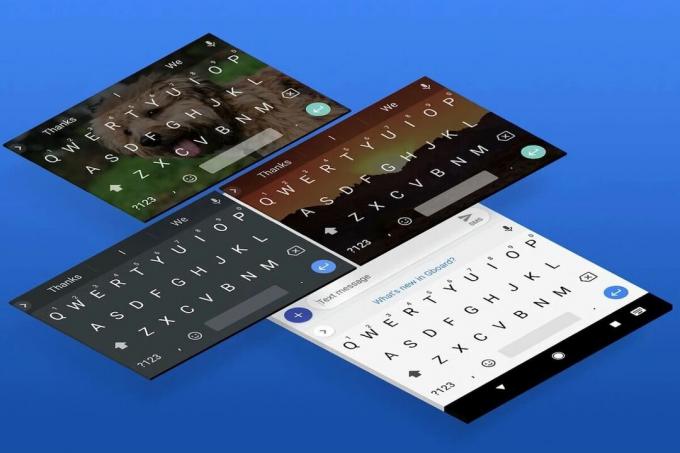
Inhalt
- So löschen Sie gelernte Wörter von Ihrer Tastatur auf Android
- So löschen Sie bestimmte gelernte Wörter über die Tastatureinstellungen
- So löschen Sie Wörter während der Eingabe
- So löschen Sie alle gelernten Wörter auf der Android-Tastatur
- So setzen Sie die Tastaturanwendung zurück
So löschen Sie gelernte Wörter von Ihrer Tastatur auf Android
So löschen Sie bestimmte gelernte Wörter über die Tastatureinstellungen
Basierend auf deiner Klaviatur Anwendung finden Sie die gelernten Wörter in den Einstellungen der Tastatur. Diese Wörter werden normalerweise gespeichert, wenn Sie sie in Gesprächen häufiger verwenden, und bleiben von der Autokorrekturfunktion verschont. So können Sie bestimmte Wörter finden und löschen, die Sie von Ihrer Android-Tastatur gelernt haben.
1. Öffnen Sie auf Ihrem Android-Smartphone das Einstellungsanwendung.
2. Scrollen Sie nach unten und tippen Sie auf 'System.'

3. Dadurch werden alle Ihre Systemeinstellungen angezeigt. Tippen Sie auf die erste Option mit dem Titel „Sprachen und Input“ fortfahren.

4. Im Abschnitt mit dem Titel Tastaturen, tippen Sie auf 'Bildschirmtastatur.'

5. Dieser Wille öffne alle Tastaturen die auf Ihrem Gerät vorhanden sind. Wählen Sie aus dieser Liste die Tastatur aus, die Sie hauptsächlich verwenden.

6. Die Einstellungen Ihrer Tastatur öffnet sich. Tippen Sie auf 'Wörterbuch' um die über die Tastatur gelernten Wörter anzuzeigen.
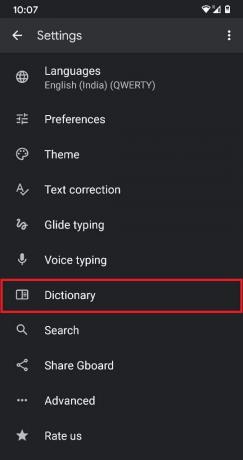
7. Tippen Sie auf dem nächsten Bildschirm auf „Persönliches Wörterbuch“ fortfahren.
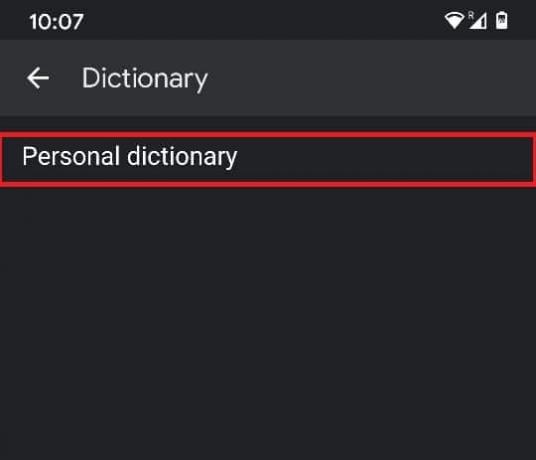
8. Der folgende Bildschirm enthält die Sprachen, in denen neue Wörter gelernt wurden. Tippen Sie auf das Sprache Ihre Tastatur verwendet normalerweise.

9. Sie können alle Wörter anzeigen, die im Laufe der Zeit von der Tastatur gelernt wurden. Zapfhahnauf dem wort die Sie aus dem Wörterbuch löschen möchten.
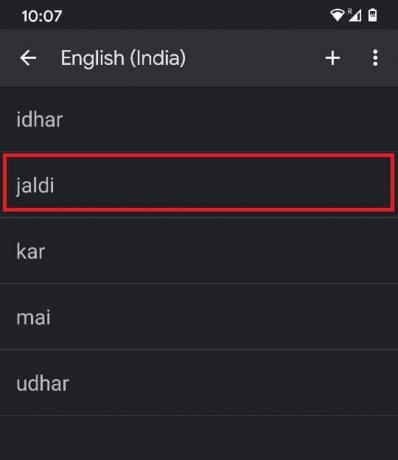
10. Auf der obere rechte Ecke, ein Mülleimer-Symbol wird auftauchen; Wenn du darauf tippst, verlernt die Tastatur das Wort.
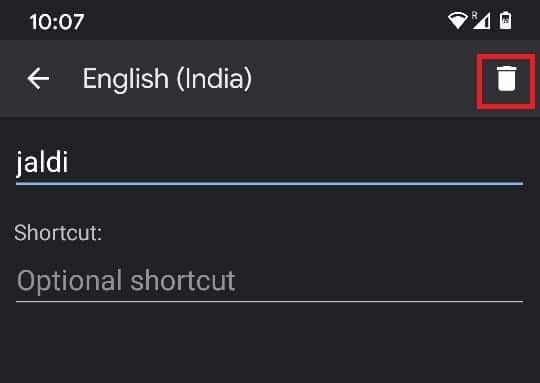
11. Gehen Sie zurück zu einer beliebigen SMS-Anwendung, und Sie sollten das Wort aus Ihrem Wörterbuch entfernt finden.
Lesen Sie auch:Die 10 besten Android-Tastatur-Apps
So löschen Sie Wörter während der Eingabe
Es gibt eine kürzere und viel schnellere Möglichkeit, bestimmte gelernte Wörter von Ihrer Tastatur zu löschen. Diese Methode kann während des Tippens angewendet werden und eignet sich hervorragend für Momente, in denen Sie plötzlich feststellen, dass ein unerwünschtes Wort von Ihrer Tastatur gelernt wurde.
1. Beobachten Sie beim Tippen in einer beliebigen Anwendung das Bedienfeld direkt über der Tastatur, in dem Vorschläge und Korrekturen angezeigt werden.
2. Sobald Sie einen Vorschlag sehen, den Ihre Tastatur vergessen soll, Tippen und halten Sie das Wort.

3. EIN Mülleimer wird erscheinen in der Mitte des Bildschirms. Ziehen Sie den Vorschlag in den Papierkorb, um ihn zu löschen.

4. Dadurch wird das Wort sofort aus Ihrem Wörterbuch entfernt.
So löschen Sie alle gelernten Wörter auf der Android-Tastatur
Wenn Sie Ihrer Tastatur einen Neustart verpassen und den Speicher löschen möchten, können die oben genannten Verfahren lang und mühsam sein. In solchen Fällen können Sie das gesamte Wörterbuch Ihrer Tastatur löschen und neu beginnen:
1. Befolgen Sie die Schritte im vorherigen Abschnitt, öffnen Sie das „Sprachen und Input“ Einstellungen auf Ihrem Android-Telefon.

2. Tippen Sie im Tastaturbereich auf ‘Bildschirmtastatur' und tippe dann auf Gboard.


3. Im Einstellungsmenü von Gboard, tippe auf das 'Fortschrittlich.'

4. Tippen Sie auf der angezeigten Seite auf die letzte Option: „Löschen Sie gelernte Wörter und Daten.“
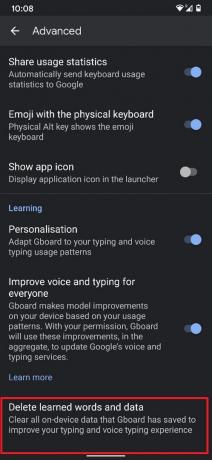
5. Die Tastatur möchte die Aktion in Form einer Notiz bestätigen, die besagt, dass diese Aktion nicht rückgängig gemacht werden kann. Außerdem werden Sie aufgefordert, eine Nummer einzugeben, um den Vorgang zu überprüfen. Geben Sie die angegebene Nummer ein und tippen Sie auf 'OK.'
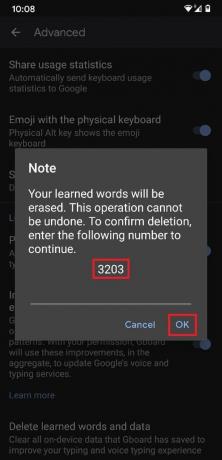
6. Dadurch werden alle gelernten Wörter von Ihrer Android-Tastatur gelöscht.
Lesen Sie auch: Die 10 besten GIF-Tastatur-Apps für Android
So setzen Sie die Tastaturanwendung zurück
Abgesehen davon, dass Sie nur gelernte Wörter löschen, können Sie die gesamten Daten einer Tastatur löschen und auf die Werkseinstellungen zurücksetzen. Diese Methode kann verwendet werden, wenn Ihre Tastatur langsamer wird und die darauf gespeicherten Informationen nicht mehr benötigt werden. So können Sie die Tastatur Ihres Android-Geräts zurücksetzen:
1. Offen Einstellungen auf deinem Android und tippe auf „Apps und Benachrichtigungen.“

2. Tippen Sie auf die Option mit dem Titel „Alle Apps anzeigen“ um die Info aller Apps zu öffnen.
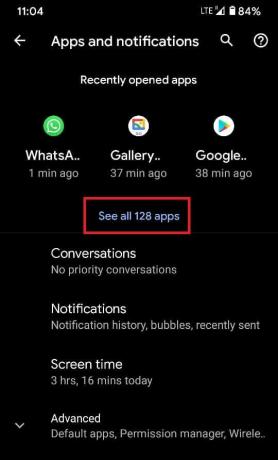
3. Tippen Sie auf das drei Punkte in der oberen rechten Ecke, um zusätzliche Einstellungen anzuzeigen

4. Tippen Sie in den drei Optionen auf „System anzeigen“. Dieser Schritt ist erforderlich, da die Tastaturanwendung vorinstalliert ist und mit den installierten Anwendungen nicht sichtbar wäre.
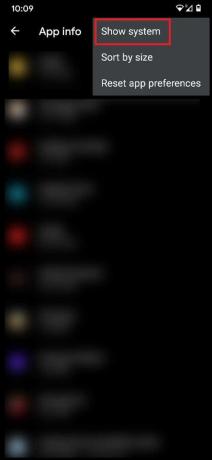
5. Finden Sie in der vollständigen Liste der Anwendungen Ihre Tastatur-App und tippen Sie darauf, um fortzufahren.

6. Sobald sich die App-Info Ihrer Tastatur geöffnet hat, tippen Sie auf SSpeicher und Cache.
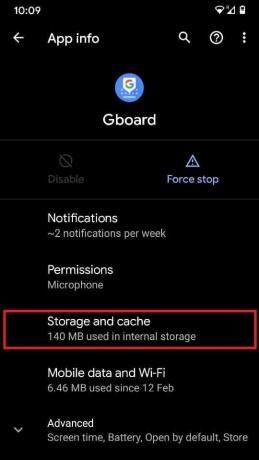
7. Tippen Sie auf 'Lager räumen' um alle von Ihrer Tastaturanwendung gespeicherten Daten zu löschen.
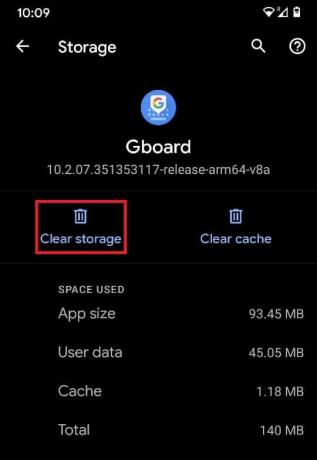
Damit ist es Ihnen gelungen, gelernte Wörter von Ihrer Tastatur auf Android zu löschen. Diese Methoden sollten dazu beitragen, Platz auf Ihrer Tastatur zu sparen und gleichzeitig sicherzustellen, dass unerwünschte Wörter gelöscht werden und sich nicht in ein Gespräch einschleichen.
Empfohlen:
- So löschen Sie vorinstallierte Apps auf Android
- So ändern Sie die Größe der Tastatur auf einem Android-Telefon
- Behebung des Fehlers „Leider hat die Android-Tastatur angehalten“
- So ändern Sie die Standardtastatur auf einem Android-Telefon
Wir hoffen, dass dieser Leitfaden hilfreich war und Sie konnten So löschen Sie gelernte Wörter von Ihrer Tastatur auf Android. Wenn Sie noch Fragen zu diesem Leitfaden haben, können Sie diese gerne im Kommentarbereich stellen.



